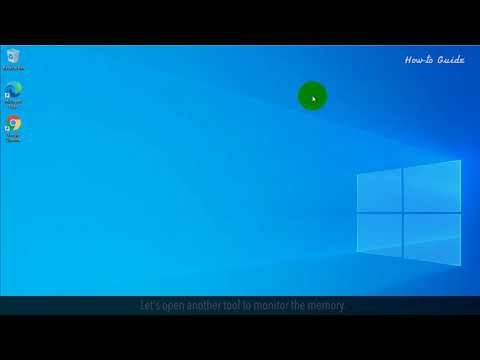गोपनीयता और सुरक्षा कारणों से आप यह तय कर सकते हैं कि आप अपने वास्तविक नाम और अपना ईमेल पता अपने विंडोज 10 लॉक स्क्रीन पर प्रदर्शित नहीं करना चाहते हैं, जहां आप साइन इन करने के लिए अपना पिन या पासवर्ड दर्ज करते हैं। यह पोस्ट आपको दिखाएगा कि कैसे अपना असली छुपाएं समूह नीति, रजिस्ट्री - और सेटिंग्स एप के माध्यम से, बिल्ड 14328 के बाद से विंडोज 10 लॉक स्क्रीन में नाम और ईमेल पता भी।
विंडोज 10 लॉक स्क्रीन पर असली नाम और ईमेल पता छुपाएं
समूह नीति सेटिंग का उपयोग करना

Computer Configuration > Windows Settings > Security Settings > Local Policies > Security Options
डबल-क्लिक करें इंटरएक्टिव लॉगऑन: अंतिम उपयोगकर्ता नाम प्रदर्शित न करें सेटिंग्स और चयन करें सक्षम करें.
This security setting determines whether the name of the last user to log on to the computer is displayed in the Windows logon screen. If this policy is enabled, the name of the last user to successfully log on is not displayed in the Logon Screen.
आवेदन करें और बाहर निकलें क्लिक करें।
रजिस्ट्री संपादक का उपयोग करना
Regedit चलाएं और निम्न रजिस्ट्री कुंजी पर नेविगेट करें:
HKEY_LOCAL_MACHINESOFTWAREMicrosoftWindowsCurrentVersionPoliciesSystem
दाएं फलक में, डबल-क्लिक करें dontdisplaylastusername और इसके मान को 0 से बदल दें 1 जैसा की नीचे दिखाया गया।

आप एक भी देखेंगे DontDisplayLockedUserId वहाँ कुंजी DontDisplayLockedUserID के लिए संभावित मान हैं:
- 1: लॉक उपयोगकर्ता प्रदर्शन नाम और उपयोगकर्ता आईडी दिखाएं
- 2: केवल लॉक उपयोगकर्ता प्रदर्शन नाम दिखाएं
- 3: लॉक की गई उपयोगकर्ता जानकारी प्रदर्शित न करें
अपनी वरीयता के आधार पर 2 या 3 का चयन करें, सेटिंग्स को सहेजें और रजिस्ट्री संपादक से बाहर निकलें।
विंडोज 10 अब लॉक स्क्रीन पर अपना असली नाम और ईमेल पता छुपाएगा।
में विंडोज 10 वर्षगांठ अद्यतन 14328 और बाद में बनाएं, अब आप इस परिवर्तन को आसानी से प्रभावित कर पाएंगे। आपको यह सेटिंग निम्नानुसार मिल जाएगी: सेटिंग्स> खाते> साइन-इन विकल्प> गोपनीयता> साइन-इन स्क्रीन पर खाता विवरण दिखाएं।